셀 2010 Microsoft Excel에서 VBA를 사용하여 검증을 갖는인지 아닌지 확인하는 방법
이 기사에서는 셀에 데이터 유효성 검사가 포함되어 있는지 VBA 코드를 사용하지 않는지 확인하는 방법을 배우고, VBA 코드를 사용하여 TRUE 또는 FALSE를 반환하는 UDF 함수를 만듭니다.
데이터 유효성 검사를 통해 사용자가 셀에 입력하는 데이터 유형 또는 값을 제어 할 수 있습니다. 데이터 유효성 검사는 Excel 책 소유자가 데이터 입력을 특정 데이터 유형으로 제한하는 데 도움이됩니다.
개발자 탭을 클릭하고 코드 그룹에서 Visual Basic을 선택합니다
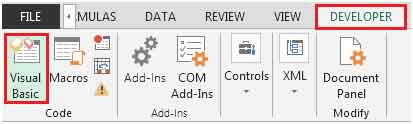
삽입을 클릭 한 다음 모듈
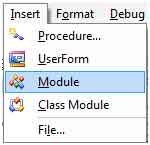
그러면 새 모듈이 생성됩니다.
모듈에 다음 코드를 입력하세요
함수 ISDatavalidation (rng As Range) As Boolean
오류시 다음 다시 시작
DVtype = rng.Validation.Type
On Error GoTo 0
===
DVtype = 3이면
ISDatavalidation = True
그렇지 않으면
ISDatavalidation = False
End If
끝 기능
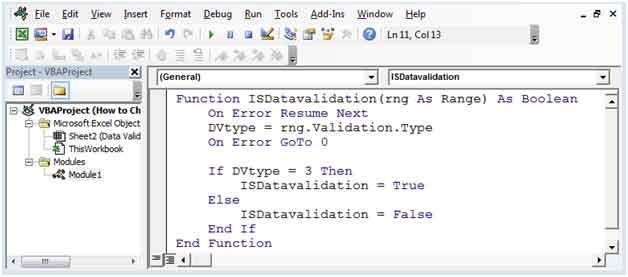
새 UDF 수식이 ISDatavalidation이라는 이름으로 생성됩니다. 매개 변수는 하나뿐입니다. 데이터 유효성 검사를 포함하는지 여부를 확인해야하는 조회 셀입니다.
다음은 데이터 유효성 검사를 통해 A 열에 월이 포함 된 데이터의 스냅 샷입니다.
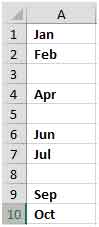
B1 셀에서 수식은 = ISdatavalidation (A1) &이되고 수식을 복사하면 출력이 표시됩니다.
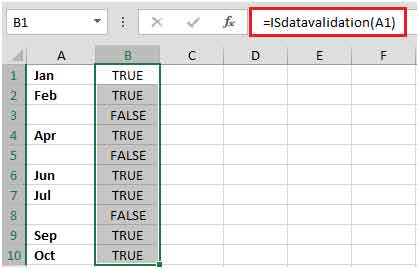
이러한 방식으로 셀에 데이터 유효성 검사가 포함되어 있는지 여부를 확인할 수 있습니다.